소개
Windows 환경에 python 환경 설정하는 법
다운로드
Python 다운로드 및 설치
Python 경로 확인
- Windows key -> IDLE (Python xxx) 실행
- IDLE 에서 File -> Open -> 현재경로를 저장해놓음
- ex) C:\Users\leechwin\AppData\Local\Programs\Python\Python39
Windows 환경에 python 환경 설정하는 법
환경변수설정
시스템 속성 창열기
- 실행창 열기: Windows key + r 동시입력
- sysdm.cpl ,3 입력
고급 -> 환경변수 -> Path -> 편집
- 위에서 저장해놓은 Python 경로를 입력
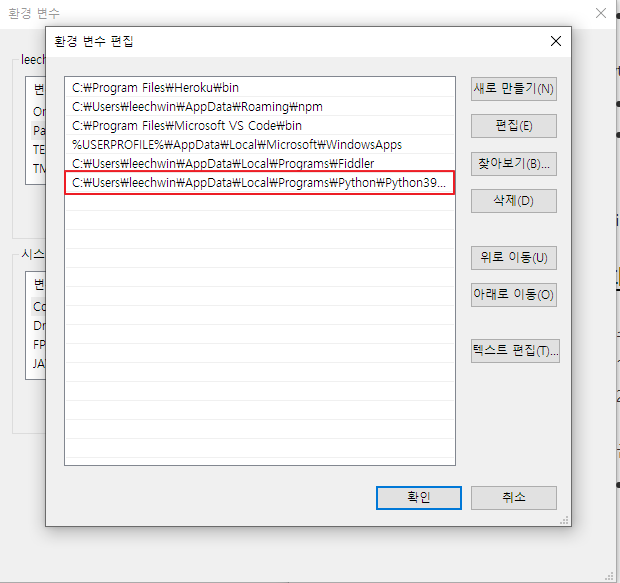
설정확인
명령프롬프트 내에서 pip 명령어 확인
- Windows key -> r
- cmd 입력
- pip 입력시 help document 가 나오는것 확인
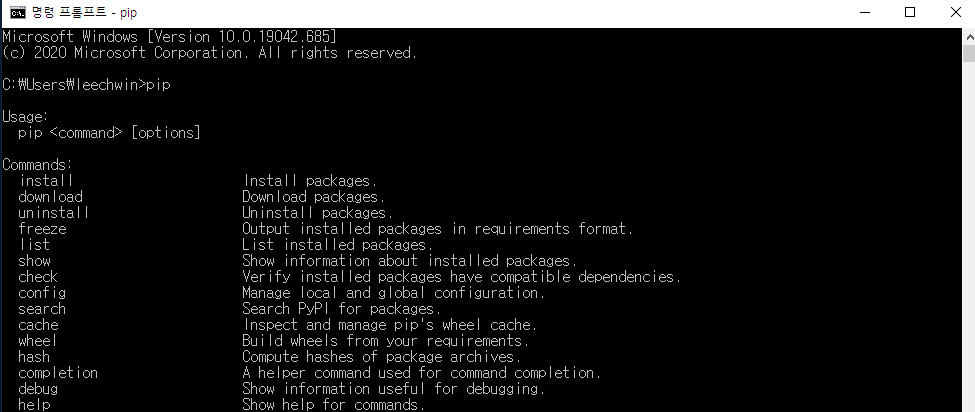
'OS > Windows' 카테고리의 다른 글
| [StartSSL] windows 크롬에서 StartSSL에서 인증한 SSL 인증서에서 Insecure Contents 에러발생현상 (2) | 2015.08.26 |
|---|---|
| [ADWare]Search Protect 삭제 (0) | 2015.06.15 |
| [Unlocker] 파일 삭제시 다른 프로세스에서 파일을 사용하고 있을 경우 해제 (0) | 2015.06.15 |
| [MS Office] SSL(Secure Sockets Layer) 오류로 인한 Excel,PPT 열기가 안될때 (1) | 2014.10.30 |
| [명령프롬프트] Windows 에서 원하는 디렉토리상의 명령프롬프트 바로열기 (0) | 2014.08.17 |














